こんにちは、ぽてっちです。
前回はEvernoteをはじめ、Googleカレンダーなどを利用して家族で話し合った事柄や皆のスケジュールを共有する方法をご紹介しました。

今日はわが家で最もよく利用しているEvernoteの活用法について詳しくご紹介します。
Evernoteベーシック(無料版)でできること
Evernoteのプランには
- ベーシック(無料)
- プラス(3,100円/年)
- プレミアム(5,200円/年)
の3つがあります。
ベーシックで出来ることは、以下の通りです。
☑2 台の端末で同期
☑複数のプラットフォームでノートを利用
☑Web ページや画像を保存
☑画像内テキスト検索
☑ノートを共有&チャット
☑モバイル版アプリにロックを追加
ざっくり言うと、画像やWebページを保存して他の人も見れるようにしたり編集できるように設定できて、一人2つの端末まで使えるって感じですね。
ちなみに音声ファイルや手書きのメモも保存できますよ~。
最後の「ロックの追加」という機能は今まで有料版でしか使用できませんでしたが、今年に入って追加されました。
無料版でも随分とやれることが多いので、まずはベーシックプランで利用登録をしてみて、使い勝手などを試してみるのが良いと思います。
わが家はベーシックで十分ですが、ビジネスで使用する場合やもっと多くの容量をアップロードしたい場合は、有料プランに切り替えてみても良いかもしれません。
有料プランの詳細は公式サイトで見ることが出来ます。
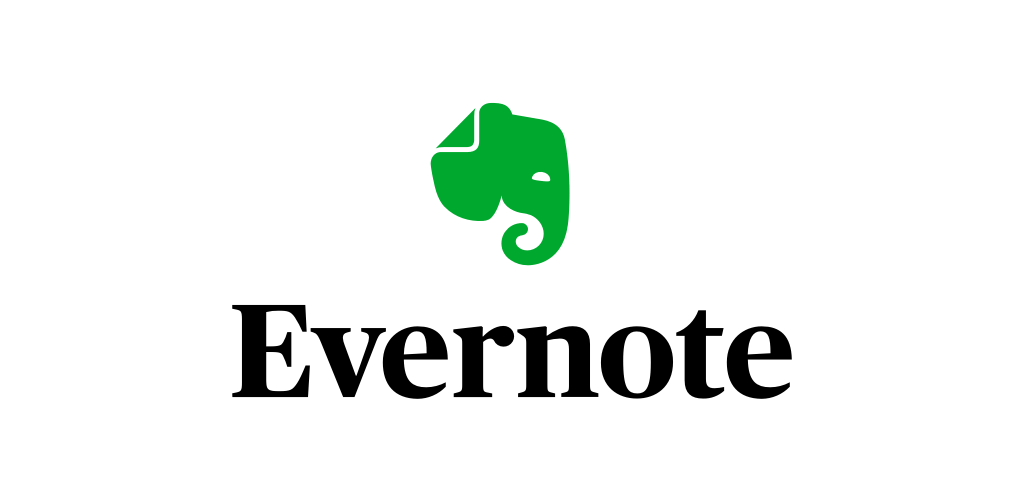
とりあえず気になる方は公式サイトにアクセスするか、アプリをインストールしてアカウント登録をしてみましょう。
メールアドレスが1人1つあればOKです。
「ノート」と「ノートブック」の違い

今回は家族1人1つアカウントを登録したという前提で話を進めます。
Evernoteでアカウント登録をすると、「ノート」と「ノートブック」という言葉が目に留まると思います。
私が初めて見たときは何のことか分からなかったので、一応ご説明しておきます。
「ノート」はテキストや画像、Webページを保存しておくためのファイルです。
ノートを新規作成して文字を入力したり、Webページを保存しておいたり、画像を何枚か貼ることができます。
また、「ノートブック」はノートを入れておくためのフォルダみたいなものです。
ノートが複数できてきたら、カテゴリ分けをしてそれぞれのノートブックに入れておくと探しやすくなります。
そして、ノートブックやノートは他の人と共有することが出来ます。
ノートブックを共有する方法
Androidなので若干iPhoneと違うかもしれませんが、基本的には同じです。
登録するとこんな画面が出てきます。
(色々ノートブック作っちゃってますが)
ノートブックを作成する場合は、一番上の「ノートブック」と書いてあるところの右側にある本マークをタップすると、名前を指定して新規作成が出来ます。
ノートブックの作成ができたら共有の設定をしましょう。
先ほどの画面で、ノートブック名の右側に点が3つ並んでいますね。
そこをタップして、「ノートブックを共有」を選択すると、こんな画面が現れます。
この画面で、招待したい人(家族)のメールアドレスを入力しましょう。
ご自由に一言添えてあげて下さい(笑)
送信したら、相手のメールアドレスに招待メールが届きます。
相手の人は、「招待を受託する」をクリック。
ログインして、メインメニューの「ワークチャット」をクリックすると、招待メッセージが届いているはずです。
この画面で共有したいノートブック名をタップすれば、共有設定は完了です。
ちなみにノート単体の共有設定もできます。
Androidの場合はノートを長押しして選択し、右上のメニューから「共有」を選択すれば先ほどと同じ手順で共有が可能です。
補足:ノートブックの作成者は権限の設定が可能
ちなみに、上の説明では特に権限設定はいじりませんでしたが、共有する相手に対して
- 閲覧だけさせるのか
- 閲覧・編集・さらに他の人を招待することもできるようにするのか
も設定することができます。
とりあえず自分でノートをどんどん追加していくから目だけ通しておいてほしい!
という時に便利かもしれません。
わが家のEvernote活用例
わが家でのEvernote活用例をご紹介します。
結構便利なのでぜひやってみて下さいヽ(^o^)丿
レシピの保存

作ってみたい料理、作ってほしい料理のレシピをネット上で見つけたら、Evernoteで保存して共有するようにしています。
おかげで
「前に検索して出てきたレシピで作ってみたいと思ってたけど、どこいっちゃったかな~」
という悩みはなくなりました(^u^)
また、CookPadの無料会員は保存できるレシピの数に限りがありますが、Evernoteでは月60MBまでOKなので、毎月数十個のレシピを保存するくらいなら全然大丈夫です。
買いたいモノを共有
引っ越したらこんな家具が欲しいとか、オーディオはこの機種がいいとか、欲しいものは全部Evernoteに保存しています。
楽天やAmazonなどのWebページをボタン一つで保存できるので、型番をメモするよりも簡単です。
旅行の計画
二泊以上の旅行に行く時は、Evernoteで行程や行きたいところをメモするようにしています。
以前はLINEのノート機能も使用していましたが、ノートに対するコメントは後から編集ができなくて不便だったのでこちらに切り替えました。
テキストと画像が一つのノートの中に貼り付けられるので、レイアウト次第では旅行のしおりみたいに見やすくなりますよ。
そのほか、
- リフォームでの要望をリスト化
- 会員IDとパスワードのメモ
(セキュリティ面であまり重要ではないサービスに絞っています) - 冠婚葬祭でのしきたりをメモ
(田舎なのでローカルルールが激しいのです)
などに使用しています。
おわりに
いかがだったでしょうか。
ちょっとしたことでも、その都度Evernoteにメモしておけば後々すごく便利です。
スマホでも気軽に保存できるというのが魅力だと思います。
ちなみに大量に保存しすぎて欲しいデータを探せなくなってしまった場合でも、検索機能があるので安心して下さいね!
あとは最近はこういったメモ関連のアプリだと、他には「One Note」が有名ですね。
機能が充実しているようですが、私はEvernoteに慣れてしまったのでしばらくは移行しないと思います。。。
Evernoteはログイン端末数に指定はあるものの、PCからでもアクセスできるので超便利ですよ~。
皆様のお役に立てれば幸いです。
それではまた。









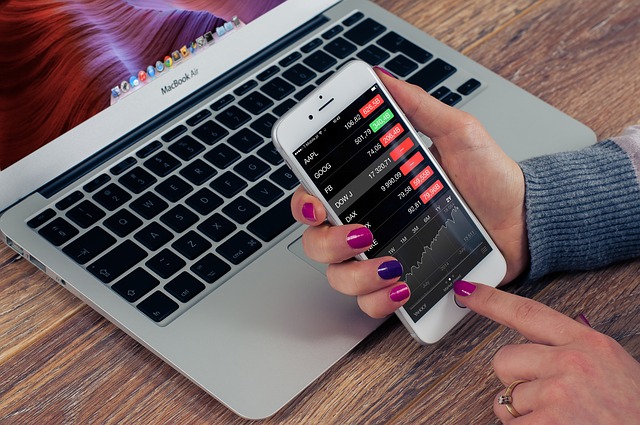









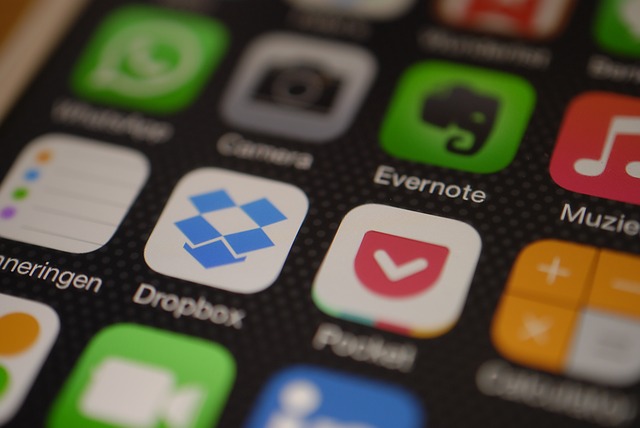


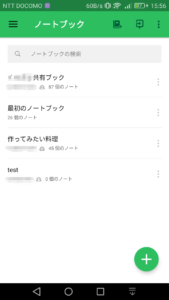
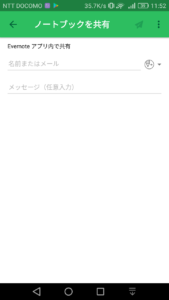
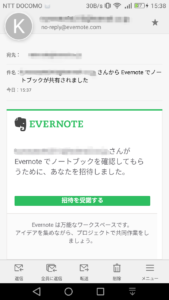
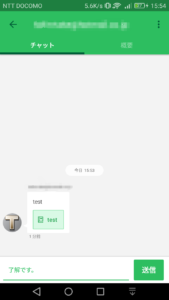

コメント